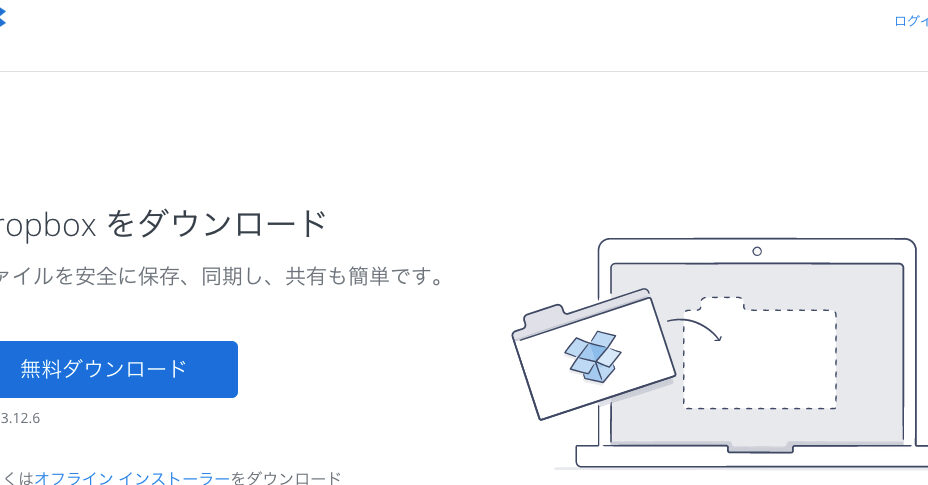Dropboxを使っている私たちにとって、データの管理や共有は欠かせない作業です。しかし、時にはアプリの不具合や動作が遅くなることがあります。そんな時、Dropboxの再インストールが解決策になることをご存知でしたか?再インストールをすることで、アプリのパフォーマンスが改善され、スムーズな操作が実現します。
Dropbox 再インストール の必要性
Dropboxの再インストールは、アプリのパフォーマンスや機能を改善するために重要です。特に、データ管理や共有をスムーズに行うための手段として役立ちます。
ストレージ管理の改善
アプリのストレージ管理が適切に行われない場合、動作が遅くなることがあります。再インストールによって、使用されていないファイルや古いデータが削除され、ストレージが整理されます。これにより、以下の効果が得られます:
- ストレージ空間が増加
- ファイルへのアクセスが迅速化
- 不要データの削除でパフォーマンス向上
ソフトウェアのアップデート
再インストールは、最新のソフトウェアバージョンを導入する機会でもあります。新しい機能やバグ修正が含まれることが多く、これによって次の利点が発生します:
- 最新機能の利用
- セキュリティの強化
- 既存のバグ修正での安定性向上
Dropbox の再インストール 手順
Windowsの場合
- Dropboxアプリを閉じる。 アプリが動作中であれば、タスクバーのDropboxアイコンを右クリックし、「終了」を選択します。
- コントロールパネルを開く。 スタートメニューから「設定」を選び、「アプリ」をクリックします。
- Dropboxを見つける。 インストールされているアプリのリストからDropboxを探します。
- Dropboxをアンインストールする。 Dropboxを選択し、「アンインストール」ボタンをクリックします。
- 最新のDropboxをダウンロードする。 ウェブブラウザを開き、Dropboxの公式サイトにアクセスして最新のバージョンをダウンロードします。
- ダウンロードしたファイルを実行する。 ダウンロードフォルダを開き、Dropboxインストーラーをダブルクリックします。
- インストールを完了させる。 画面の指示に従ってインストールを進め、完了したらアプリを起動します。
Macの場合
- Dropboxアプリを閉じる。 ドックのDropboxアイコンを右クリックし、「終了」を選択します。
- アプリケーションフォルダを開く。 Finderを開き、左側のメニューから「アプリケーション」をクリックします。
- Dropboxを選択する。 アプリケーションリストからDropboxを見つけます。
- Dropboxを削除する。 Dropboxを右クリックして、「ゴミ箱に入れる」を選択します。
- ゴミ箱を空にする。 デスクトップのゴミ箱アイコンを右クリックし、「ゴミ箱を空にする」を選択します。
- 最新のDropboxをダウンロードする。 ウェブブラウザを使用してDropboxの公式サイトにアクセスし、最新のインストーラーを取得します。
- ダウンロードしたファイルを実行する。 ダウンロードフォルダを開き、Dropboxインストーラーをダブルクリックします。
- インストールを完了させる。 画面の指示に従ってインストールを行い、アプリを起動します。
再インストール後の設定
再インストール後、ぜひ以下の設定を確認しましょう。これにより、Dropboxの最適な使用が確保できます。
アカウントの再リンク
- Dropboxアプリを開きます。
- 「ログイン」ボタンをクリックします。
- メールアドレスとパスワードを入力します。
- 「ログイン」を押して、アカウントにアクセスします。
- 必要に応じて、二段階認証を適用します。
シンク設定の確認
- Dropboxアプリを開きます。
- 右上のプロフィールアイコンをクリックします。
- 「設定」を選択します。
- 「シンク」タブに移動します。
- シンクするフォルダーやファイルを確認、変更します。
トラブルシューティング
Dropboxの再インストールに関するトラブルシューティングを行います。問題が発生した場合、以下のステップでエラーを確認し、ヘルプを利用します。
エラーの確認
Dropboxの動作に問題がある場合、まずエラーを確認することが重要です。以下の手順で進めます。
- アプリを開く – Dropboxアプリを起動します。
- エラーメッセージを探す – 画面に表示されるエラーメッセージを確認します。
- アカウントの状態を確認 – アカウントが適切にログインされているか確認します。
- インターネット接続を確認 – Wi-Fiまたはデータ接続が正常であるかチェックします。
- アプリの更新 – アプリの最新バージョンがインストールされているか確認します。
エラーが続く場合、次のステップに進む必要があります。
ヘルプの利用
エラーが解決しない時、適切なヘルプを活用します。以下の方法でサポートを受けられます。
- 公式サポートページを訪れる – Dropboxのサポートサイトにアクセスします。
- FAQセクションを確認する – よくある質問を見て、関連情報を探します。
- コミュニティフォーラムを利用する – 他のユーザーの体験や解決策を参考にします。
- サポートに問い合わせる – 必要な場合、直接サポートチームに連絡します。
Conclusion
Dropboxの再インストールはアプリのパフォーマンスを向上させるだけでなくストレージ管理の改善にもつながります。私たちは再インストールを通じて最新の機能やセキュリティ強化を享受できることを理解しています。手順は簡単で誰でも実行可能ですので、問題が発生した際にはぜひ試してみてください。
また再インストール後の設定確認も忘れずに行いましょう。これによりDropboxをより効果的に活用できるようになります。エラーが発生した場合も適切なトラブルシューティングを行うことでスムーズに解決できます。私たちのDropbox利用がより快適になることを願っています。